В программе ФотоМАСТЕР это можно сделать тремя способами!
Для Windows 11, 10, 8, 7 и XP, а также macOS. Быстрая установка.
Главная страница Учебник Как убрать блики на фото: простые способы
Блики — дефект или художественный приём?

Автор статьи:Андрей Кудряшов
На одних фотографиях блики являются частью задумки и смотрятся красиво. На других — мешают, а иногда и вовсе портят кадр. От них, как и от любого другого дефекта, можно избавиться в программе для редактирования фото. В данной статье мы на конкретных примерах покажем, как убрать блики со снимков в редакторе «ФотоМАСТЕР».
Способ первый: настраиваем засветки
Запустим программу и загрузим фотографию для работы. Попробуем улучшить это изображение:

Photoshop: Практичный способ затемнения бликов на коже
Фотография «пересвечена», поэтому блик смотрится неестественно. Исправим проблему. В разделе «Улучшения» обратимся к шкале «Засветки». Передвигаем бегунок в сторону минуса до тех пор, пока дефект не будет полностью устранен. Например, мы поставили максимально возможную отметку -100. Блики скорректированы, фотография теперь выглядит более живой и объемной:
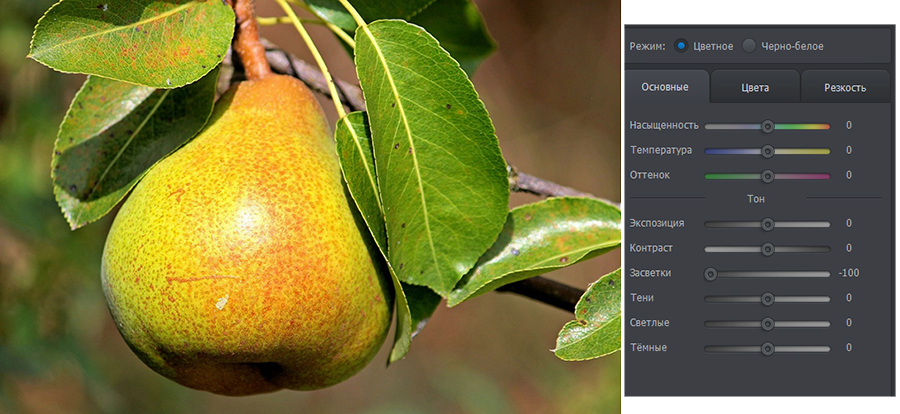
Обратите внимание: этот способ поможет вам только в случае, если бликов на фотографии мало. При редактировании портретных снимков с множеством бликов только регулировки засветок будет недостаточно — вам потребуются инструменты «Корректор» и «Штамп». О них речь пойдет далее.
Способ второй: убираем блики с помощью корректора
Откроем портретное фото и перейдем в раздел «Ретушь». Из трех кнопок в правой панели выберем опцию «Корректор». Сначала удалим самый крупный блик, который находится на лбу.

Для этого выставим размер кисти 23. Параметры «Растушевка» и «Прозрачность» оставим по умолчанию. Замажем блик кистью. Настроим параметры выделенной области в меню справа. Бегунок на шкале «Засветки» установим на -3, «Тени» и «Темные» увеличим до 100, «Светлые» убавим до -67.
Аналогично обработаем остальные блики: на щеках, носу, переносице, под глазами, на подбородке.
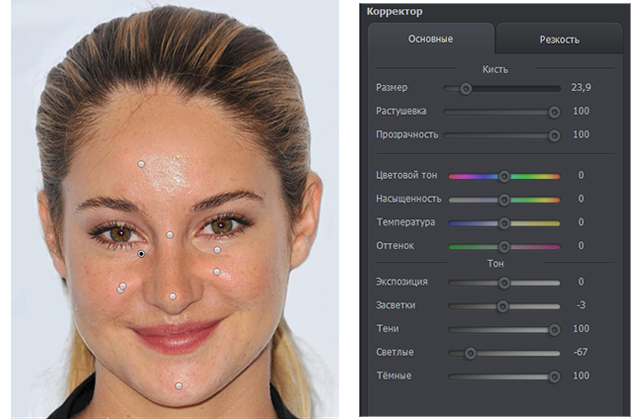
Зафиксируйте изменения кликом по кнопке «Применить». Сравните исходное изображение с улучшенной версией:

Как убрать блики от очков на фотографии

Одним из наиболее сложных моментов, которых следует избегать при съемке портретных фотографий, является блик. Это также одна из самых сложных вещей, которые можно удалить в постпродакшне. Блики на очках особенно сложны, поскольку глаза — это такая чувствительная область для ретуши. К счастью, программное обеспечение для редактирования цифровых изображений прошло долгий путь, и есть программы, которые облегчают удаление бликов.
В этой статье будут рассмотрены две программы, которые могут помочь в удалении бликов. Вы также узнаете некоторые советы и рекомендации, как избежать их появления. Одно из приложений, GIMP, представляет собой пакет для редактирования изображений с широкими возможностями, поэтому то, чему вы здесь научитесь, можно использовать и в других проектах.
Избегайте бликов
Даже в самом лучшем случае удаление бликов — трудоемкая и сложная задача. Это трудоемкая операция, которая для профессионала совсем не рентабельна. Даже если вы не занимаетесь фотографией профессионально, вы должны учитывать блики при съемке. Предотвращение этой проблемы сэкономит вам много времени и сил.
Основные вещи, о которых следует помнить при съемке, — это угол, высота и расстояние до источника света. Чтобы избежать бликов на очках, убедитесь, что вы используете рассеянный источник света. Таким образом, даже если блик и появится, он будет не так заметен. Кроме того, используйте источник света, который находится выше линии глаз объекта съемки и смещен.
Если вы работаете в студии, стандартная трехточечная установка освещения обычно позволяет получить фотографию без бликов. Вы всегда можете использовать небольшой яркий свет, например, фонарик вашего телефона, чтобы проверить наилучшее расположение света.
Устранение бликов в PhotoWorks
В базовом приложении для редактирования фотографий PhotoWorks есть инструмент автоматического удаления бликов. Он не совсем предназначен для удаления бликов от очков, но может сработать на некоторых фотографиях. Программа имеет 7-дневную бесплатную пробную версию, после чего вам придется приобрести лицензию, чтобы продолжить ее использование. Этих семи дней будет достаточно, чтобы решить, подойдет ли она вам.
Скачайте и установите PhotoWorks и запустите ее. Затем выполните следующие действия:
- В меню Файл откройте фотографию, над которой хотите поработать.
- Нажмите на кнопку Retouch в верхней панели.
- В меню справа выберите Portrait Magic .
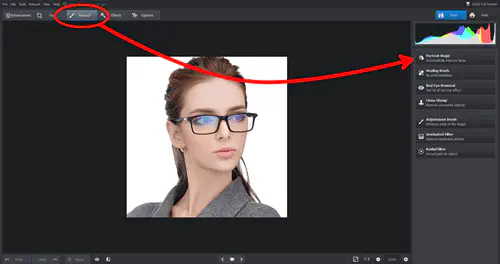
- Нажмите на вкладку Настроить параметры и используйте ползунок Блик прямо под ним, чтобы удалить столько бликов, сколько вам нужно.
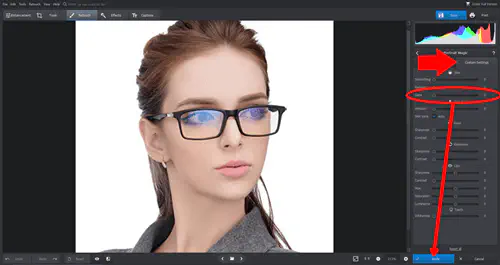
- Когда вы будете удовлетворены, нажмите Применить и сохраните фотографию.
Помните, что эта функция не предназначена для удаления бликов с очков, а скорее с лиц. Если она работает на одной фотографии, это не значит, что она будет работать на других. Если вы хотите получить надежные результаты, вам придется использовать более универсальное программное обеспечение для редактирования изображений, о котором пойдет речь далее.
GIMP
Редактор изображений с открытым исходным кодом GIMP существует уже много лет, и его возможности обширны и постоянно растут. Он не настолько мощный, как профессиональный инструмент Photoshop, но его возможностей должно хватить для решения проблемы бликов.
Существуют чрезвычайно сложные способы использования масок и нескольких слоев для удаления бликов, но самый простой способ — использовать инструмент Clone. Этот инструмент делает выборку области фотографии, а затем «штампует» ее там, где вам нужны выбранные цвета или текстуры. Вы также можете использовать инструмент «Размытие/Усиление» по своему усмотрению.
После загрузки и запуска GIMP откройте изображение, над которым хотите поработать. Дублируйте изображение с помощью кнопки Duplicate Layer в нижней части окна слоев. Выберите инструмент Штамп из панели инструментов в левом верхнем углу, затем, удерживая Ctrl, щелкните область, на которую нужно наложить штамп. Работайте только на одном слое и используйте другой слой, если вам нужны цели для клонирования.
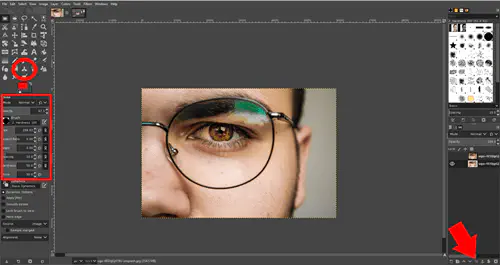
Когда вы нажимаете Ctrl + клик, вы делаете выборку области под кистью. При необходимости измените размер кисти и поиграйте с настройками жесткости и непрозрачности кисти, чтобы избежать резких изменений. Затем медленно пройдитесь по блику, делая выборку по краям вокруг него.
Это будет скорее художественная реконструкция, поэтому не торопитесь и часто изменяйте настройки. Продолжайте, пока не будете удовлетворены, а затем экспортируйте изображение в нужный формат.

Главная проблема
К сожалению, не существует хорошего решения для удаления бликов с очков. Эти операции слишком сложны, чтобы алгоритм мог справиться со всеми нюансами. Есть и другие варианты, но из тех, что были протестированы, эти — единственные, которые справились с задачей. Попробуйте сначала программу PhotoWorks. Если она работает, вы сэкономите себе много времени.
Если нет, вам придется использовать GIMP, который требует времени, но может дать отличные результаты, когда вы освоите его.
Какой из этих двух вариантов вам больше подходит? Знаете ли вы другие бесплатные программы для удаления бликов? Сообщите нам об этом в комментариях ниже.
YouTube видео: Как убрать блики от очков на фотографии
Вопросы и ответы по теме: “Как убрать блики от очков на фотографии”
Как убрать блики от очков на фото?
Как убрать блики от очков на фотографиях1. Загрузите программу из онлайн-магазина Android или iPhone. 2. Используйте изображения лиц для загрузки в приложение. 3. Выберите функцию “убрать блики с очков на фото”. 4. Отправьте запрос дизайнерам.
5. Подождите, пока отличные фотографии будут обработаны.
Как убрать блики с очков на фото в фотошопе?
Зажмите клавишу Alt и кликните по темной части лица или лба, которая подходит по цвету, чтобы покрыть блеск. Переместите кисть, где необходимо затемнить и закрасьте блеск. Если вы используете графический планшет Wacom, то выберите штамп, чтобы изменять непрозрачность и нажим кисти.Сохраненная копия
В каком приложении можно убрать блики?
Для Android:* Сначала запустите приложение Snapseed.
- Во-вторых, нажмите значок плюса, чтобы открыть галерею.
- Затем выберите фотографию для редактирования.
- Затем перейдите на вкладку «Инструменты» и выберите « Исцеление».
- Теперь приступим к удалению бликов с фотографии.
Как в фотошопе убрать блеск в глазах?
**1 Откройте свой снимок с проблемой.**1. 2 Создайте новый корректирующий слой Уровни (Levels). 2. 3 Переименуйте его в «Уменьшение яркости бликов».Нажмите Ок 3. 4 Измените режим наложения корректирующего слоя на «Умножение» (это также можно сделать во время ввода имени корректирующего слоя на шаге 3).
Как убрать следы от очков?
срежьте лист алоэ вера и извлеките из него гель; нанесите его на следы от очков; дайте ему высохнуть в течение 15-20 минут или оставьте на ночь; смойте гель и нанесите увлажняющий крем, если это необходимо.
Как убрать блики на очках в лайтруме?
Как убрать блики в LightroomДля того чтобы убрать блики нужно использовать Spot Removal – благодаря кисти можно скопировать похожую область и перенести ее. Инструмент работает по аналогии со штампом в Фотошопе. Однако, применяя кисть, яркость фрагмента снизится, что может отразиться на реалистичности фото.
Источник: gud-pc.com
Как убрать блики со Snapseed

Это случается со всеми: когда вы думали, что сделали идеальный снимок, вы заметили блики или эффект линз, покрывающий часть его.Вместо того, чтобы разрушать упущенные возможности, вы можете использовать многочисленные инструменты Snapseed для изменения изображений, чтобы попытаться заставить блеск исчезнуть.
Благодаря встроенной функции, называемой инструментом исцеления, вы можете заставить эти детали исчезнуть. Конечно, вам также понадобится немного терпения. Давайте воспользуемся этим методом и заставим все нежелательные элементы исчезнуть.
Устранение бликов с помощью лечебного инструмента
В Snapseed есть инструмент для восстановления, который позволяет удалить ненужную часть изображения, не обрезая ее. Вместо этого алгоритм объединяет выбранную часть с остальной средой, так что никто не заметит ничего, что существовало раньше.
Этот инструмент удаляет нежелательные пятна, пятна, чернила, прыщи, пятна и детали. Он работает по тому же принципу, что и инструмент заливки с учетом содержимого в Photoshop, в котором программа рисует узор и цветовую схему и заполняет определенную область. Инструмент не предназначен для больших площадей, но удаление бликов и отражений от линз должно быть относительно простым.
Шаг 1: подготовьте изображение
Перед тем как приступить к редактированию, нужно кое-что узнать об инструменте проверки правописания. Удаляет выбранные предметы и покрывает их окружающими деталями. Иногда это работает волшебным образом, но иногда может полностью испортить изображение.
С изображениями, которые содержат много мелких деталей, цветов или объектов, потенциал этого инструмента не может быть полностью раскрыт. С изображениями более низкого качества производительность также значительно хуже. Чтобы подготовить изображение, выполните следующие действия:

- Откройте Snapseed.
- Коснитесь пустого фона, чтобы открыть библиотеку фотографий.
- Выберите изображение, которое хотите отредактировать.
- Если хотите, выберите фильтр. Однако перед использованием инструмента коррекции всегда лучше оставить изображение в исходном виде. Вы можете добавить фильтр.
Шаг 2: отредактируйте изображение
После загрузки и подготовки образа вы можете использовать инструмент восстановления.
- Коснитесь вкладки «Инструменты» внизу экрана.

- Найдите значок инструмента исцеления, который выглядит как два булыжника, образующих крестик.

- Перетащите изображение двумя пальцами для увеличения. Чем выше масштаб, тем больше вероятность того, что выбранная область будет плавно сливаться с остальной частью сцены.
- После увеличения используйте небольшую карту изображения в нижнем левом углу экрана для навигации по изображению. Если вы попытаетесь коснуться любого места на экране, чтобы переместиться, будет активирован только инструмент восстановления.

- Найдите на изображении слепую область.

- Слегка прикоснитесь к блеску один раз. Его следует заменить не слепящим фоном.

- Повторите процесс для каждой слепящей области. Также требуется несколько щелчков мыши в той же области, чтобы получить идеальное совпадение.
- Если вы допустили ошибку или переусердствовали с инструментом, просто нажмите кнопку «Отменить» столько раз, сколько захотите, и повторите попытку.
Делайте это, пока не удалите с изображения все нежелательные детали.
шаг 3: завершить
Если вы удалите нежелательные блики с помощью инструмента коррекции, вы, наконец, сможете добавить финальные фильтры и тонкости к изображению.

- Коснитесь вкладки Стили внизу экрана.
- Выберите подходящий фильтр.
- Снова выберите вкладку «Инструменты».
- Попробуйте другие функции редактирования изображений. Вы можете нажать кнопку «Отменить» в любое время, если не хотите.
- Нажмите на вкладку «Экспорт» внизу страницы.
- Выберите, хотите ли вы сохранить изображение на накопитель или поделиться им с публикой.
Другие способы убрать блеск
Помимо лечебного средства, есть еще несколько средств, которые можно использовать для удаления блеска, но они не так эффективны.
Например, вы можете использовать инструмент выделения, чтобы выделить область ослепления, а затем уменьшить яркость, чтобы сделать ее невидимой. Однако это может повлиять на общий тон изображения.
Вы также можете попробовать использовать инструмент «Кривые», чтобы уменьшить яркость.
Яркость не всегда плохая
Хотя теперь вы знаете, что есть возможность убрать свечение snapseed, иногда вы можете отказаться от использования этой опции. В некоторых ситуациях затухание и рассеянный свет дают определенное изображение, однако это может показаться нормальным.
Если яркость не влияет на общее настроение изображения, ее следует оставить. Иногда слишком много движения может сделать изображение хуже, а не лучше.
Как часто вы удаляете блики со своих фотографий? Существуют ли другие методы устранения бликов Snapseed, которые мы не рассмотрели? Оставьте комментарий ниже и поделитесь своими советами с остальной частью сообщества.
Источник: ru.tailwindcrowd.com